Почему не скачивается приложение госуслуги на телефон
Доля пользователей мобильных устройств неуклонно растет с каждым днем, и это не удивительно — ведь куда бы Вы ни пошли, телефон всегда под рукой, в отличие от компьютеров и ноутбуков. Учитывая это, нисколько не удивительно, что пользователи смартфонов желают получать нужные услуги через телефон, и разработчики программного обеспечения следуют данному тренду. Вот и пользователи портала Госуслуг интересуются, существует ли официальное мобильное приложение Госуслуги, как его скачать и бесплатно ли это. Поэтому в данной статье разберемся, как установить мобильное приложение Госуслуги на телефон бесплатно!
Содержание статьи:
Как подключить мобильное приложение Госуслуги на телефон самостоятельно
Как подключить мобильное приложение Госуслуги на телефон? Вы можете легко установить мобильное приложение абсолютно бесплатно и подключить Госуслуги на телефон, не выходя из дома.
Установить официальное приложение Госуслуг на телефон можно:
- Через Play Market — для пользователей мобильных устройств Андроид;
- В AppStore – для пользователей Айфонов и других устройств на базе iOS;
Официальное приложение Госуслуги устанавливается абсолютно бесплатно и занимает примерно 40 Мб памяти устройства! Для установки, конечно, требуется подключение к интернету. Итак, скачать и установить официальное мобильное приложение Госуслуг на телефон можно следующим образом:
- Открыть Play Market или AppStore и набрать в поиске «Госуслуги» и выбрать официальное приложение от Минкомсвязи России;
- На следующем экране следует кликнуть «Установить», а после установки необходимо кликнуть «Открыть»;
- На стартовом экране приложения необходимо нажать «Войти», либо «регистрация», если пользователь впервые регистрируется на портале;
- Далее следует ввести данные своей учетной записи: номер телефона или почту, либо СНИЛС и указать пароль;
- Затем пользователю будет предложено придумать код доступа, который будет использоваться каждый раз при входе в приложение. То есть пользователь не будет каждый раз вводить логин и пароль, достаточно будет ввести придуманный код. При этом, если пользователь использует отпечаток пальца для разблокировки смартфона, то войти в приложение Госуслуги тоже можно будет по отпечатку!
- После чего приложения станет доступно для использования!
Как подтвердить учетную запись в приложении Госуслуги
Пользователей, которые установили мобильное приложение и впервые зарегистрировались на портале интересует, как подтвердить учетную запись в приложении Госуслуги. На сегодняшний день подтвердить учетную запись в приложении невозможно, для этого необходимо воспользоваться одним из доступных способов подтверждения личности!
Почему не работает мобильное приложение Госуслуги
Безусловно, у пользователей периодически возникают трудности при использовании мобильного приложения Госуслуги. Далее рассмотрим, почему не работает мобильное приложение Госулсуги? Это может происходить по нескольким причинам:
- Сбои и технические работы на стороне Госуслуг. Если приложение исправно работало, а потом вдруг перестало, то причина может быть в сбое на стороне Госуслуг, либо в проведении технических работ. Как правило, можно просто подождать и через некоторое время приложения вновь будет работать;
- Если ожидание не помогло, то можно просто удалить приложение, и установить его заново. Также, иногда помогает простая перезагрузка смартфона;
Отдельно следует выделить проблему, когда Play Market или AppStore оповещает пользователя, что «приложения Госуслуги не поддерживается на Вашем устройстве». Почему так происходит? Это может произойти по причине:
Приложение Госуслуги на компьютер Windows 7, 8, Виндовс 10
Также необходимо отметить, что достаточное число пользователей портала интересуются, как скачать приложение Госуслуги на компьютер бесплатно. На самом деле не существует приложения ни для Windows 7 и 8, ни для Виндовс 10. На сегодняшний день Госуслуги для компьютера — это официальный портал, доступный в любом браузере на компьютере! Приложения Госуслуг существуют лишь для мобильных устройств и доступны на Play Market для пользователей Android и Appstore для пользователей Айфона!



Релевантный ответ Релевантные ответы ( 0 )
Наша автоматическая система анализирует ответы и выбирает тот, который с наибольшей вероятностью поможет решить проблему. Приветствую на справочном форуме Google Play, Алексей Тимченко. Если у вас появились неполадки в работе Google Play, следуйте данными инструкциями.


Вопрос заблокирован. Ответить на него невозможно.
Удалить запись? Все, что вы написали, станет недоступно. Не удалось прикрепить файл. Нажмите здесь, чтобы повторить попытку. Сейчас уведомления отключены и вы не получаете электронные письма о новых записях. Чтобы включить их, откройте свой профиль и перейдите в настройки уведомлений.Добавить или удалить ссылку
We found the following personal information in your message:
This information will be visible to anyone who visits or subscribes to notifications for this post. Are you sure you want to continue?
Сейчас уведомления отключены и вы не получаете электронные письма о новых записях. Чтобы включить их, откройте свой профиль и перейдите в настройки уведомлений . Компания Google очень серьезно относится к неправомерному использованию своих сервисов. Мы рассматриваем подобные нарушения в соответствии с законодательством вашей страны. Получив вашу жалобу, мы изучим ее и примем необходимые меры. Мы свяжемся с вами только в том случае, если потребуется дополнительная информация или появятся интересующие вас сведения.Если вам нужно, чтобы тот или иной контент был изменен согласно действующему законодательству, воспользуйтесь этим инструментом.
Запись не относится к теме, посвящена сторонним продуктам, написана в неуважительной форме или содержит персональную информацию. Запись содержит домогательства, дискриминационные высказывания, изображение наготы, вредоносный, противозаконный, сексуальный или рекламный контент или ее автор выдает себя за другое лицо. Компания Google очень серьезно относится к неправомерному использованию своих сервисов. Мы рассматриваем подобные нарушения в соответствии с законодательством вашей страны. Получив вашу жалобу, мы изучим ее и примем необходимые меры. Мы свяжемся с вами только в том случае, если потребуется дополнительная информация или появятся интересующие вас сведения.Если вам нужно, чтобы тот или иной контент был изменен согласно действующему законодательству, воспользуйтесь этим инструментом.
Gosuslugi – официальное, удобное приложение с понятным интерфейсом для пользователей смартфонов на ОС android. Часто люди не могут пользоваться широким функционалом службы, поскольку не знают, как установить Госуслуги на андроид.
Возможности приложения
Мобильная программа Gosuslugi имеет аналогичные возможности, что и виртуальный портал «Государственные услуги». Через телефон можно бесплатно реализовать следующие операции:
- посмотреть историю действующих штрафов и оплатить;
- зарегистрировать декларацию для оплаты налогов;
- оформить запись на визит в госучреждение или поликлинику;
- подать заявление на создание и получение основного документа, удостоверяющего личность человека;
- выполнить регистрацию транспортных средств;
- оформить ребенка в детское дошкольное учреждение.
Важно! Мобильная программа, в отличие от виртуального сервиса, позволяет сканировать Quick Response Code на квитанции. Владелец смартфона автоматически перенаправляется на оплату без ручного ввода данных.
Как установить через Play Маркет
Загрузка выполняется на любой аппарат на платформе Андроид. Программа отличается простотой, без специальных требований к показателям смартфона. Устойчиво функционирует на разных устройствах.
Подробная инструкция по загрузке «Госуслуг» на смартфон:
- Через иконку службы Google Play на рабочем столе перейти в магазин онлайн программ.
- Поисковая строка поможет быстро найти нужную утилиту. Рядом с найденным объектом подтвердить установку.
- По завершении процесса можно открыть приложение через Play Маркет или по значку на главной странице телефона.
- При первом открытии демонстрируется описание важных функций системы.
- Войти или зарегистрироваться на платформе.
- После авторизации можно установить графический пароль для повторного входа.
Важно! Процесс инсталляции быстро в зависимости от скорости мобильного интернета или беспроводной сети Wi-Fi.
С официального сайта

Загрузка через официальный веб-сайт
Важно! После корректной загрузки системы пользователь выполняет все действия, указанные в способе установки через Google Play.
Перечень данных, необходимых системе gosuslugi для комфортной и стабильной работы:
- фамилия, имя, отчество;
- дата рождения;
- действующее гражданство, паспортные сведения;
- ИНН и СНИЛС.
Мобильное приложение похоже на виртуальный портал с дополнением в виде ряда удобных функций. Любой пользователь сможет выполнить загрузку и авторизацию в системе без особых усилий.
Подпишись на Техносовет в социальных сетях, чтобы ничего не пропустить:
Сервисом «Госуслуги» активно пользуются многие жители России. Через удобный портал можно узнать информацию о текущих штрафах, налогах, пошлинах, а также выполнить платеж по интересующей государственной или муниципальной услуге. До недавнего времени все действия могли выполняться только через веб-сайт платформы, однако теперь можно установить на смартфон мобильное приложение с аналогичным функционалом. Давайте подробно рассмотрим, как сделать это правильно, а также познакомимся с некоторыми особенностями программы.
Как установить приложение
Выполнить установку приложения «Госуслуги» можно практически на любой телефон, работающий под управлением операционной системы Android или IOS. Особых требований к мощности устройства не предъявляется, так как программа простая и стабильно работает на разных аппаратах. С учетом того, что большинство людей пользуется телефонами на Андроид, то и установку будем рассматривать на примере данной ОС. Итак, первым делом открываем Google Play (Play Маркет), нажав по иконке сервиса на рабочем столе.

Открываем Play Маркет
Если ваш телефон работает под управлением ОС IOS, то устанавливать приложение нужно из App Store.
В поисковой строке магазина приложений вводим «Госуслуги» и нажимаем по значку лупы для поиска. На первом месте в выдаче видим нужную программу. Возле неё кликаем по кнопке «Установить» и ждем завершения процедуры инсталляции. Обычно она не занимает много времени, но зависит от текущей скорости интернета.

Открываем приложение, кликнув по кнопке «Открыть» в Google Play. Также это можно сделать посредством нажатия по иконке программы на рабочем столе. При первом запуске на главной странице сервиса отображается небольшая презентация, рассказывающая об основных возможностях платформы. Пропускаем её, а затем нажимаем на кнопку «Войти». Если же вы будете использовать портал «Госуслуги» впервые, то необходимо пройти регистрацию (об этом читайте ниже).
Для авторизации вводим номер телефона или адрес электронной почты, а также пароль от аккаунта. По желанию вход можно выполнить через СНИЛС и пароль. Далее приложение предложит добавить защиту на вход. То есть установить PIN-код или настроить авторизацию по отпечатку пальца.

Выполняем авторизацию в аккаунте
Если же какие-то данные оказались забытыми, то для их восстановления выберите «Я не знаю пароль».
Теперь, когда вход в приложение выполнен, можно приступать к оплате услуг или просмотру текущих уведомлений.
Возможности приложения
Приложение «Госуслуги» предоставляет те же возможности, что и официальный сайт портала. С его помощью можно выполнить следующие действия:
- узнать о текущих штрафах и выполнить их оплату;
- оплатить налоги, то есть подать соответствующую декларацию;
- записаться на прием в муниципальные или государственные учреждения;
- подать заявку на получение или обмен паспорта;
- поставить на государственный учет автомобиль или другое транспортное средство;
- записаться на прием к врачу;
- пройти регистрацию по месту жительства;
- подать заявку на получение заграничного паспорта для себя или ребенка;

На данных операциях функционал мобильного приложения не ограничивается. В отличие от сайта «Госуслуг», через программу можно выполнить сканирования QR-кода на квитанции. Это поможет не вводить все данные вручную, а сразу перейти к оплате выбранной услуги.

Главная страница приложения
На главной странице приложения расположены основные вкладки, предназначенные для контроля за возможными задолженностями. При каждом входе в программу происходит автоматическая проверка долгов, и если они обнаруживаются, то возле соответствующей иконки появляется уведомление.
Обратите внимание, что для учета задолженностей необходимо указать требуемые данные. Например, для проверки автомобильных штрафов нужно внести данные водительского удостоверения, а также информацию о транспортном средстве. А для контроля за налогами достаточно указать ИНН.
Через боковое меню, которое открывается посредством нажатия по значку в виде трех точек, можно перейти к интересующему разделу. Особое внимание обращаем на вкладку «Каталог услуг». Именно в данном меню собраны все услуги по конкретному региону. Для более удобного поиска достаточно ввести запрос в соответствующую строку, указав название нужной услуги.

Боковое меню приложения
В приложение автоматически переносятся все данные с основного портала «Госуслуги», привязанные к конкретной учетной записи. Поэтому повторно указывать всю информацию не придется.
-
В регистрационную форму вводим настоящее имя, фамилию и номер телефона.
Вводим код из СМС
Для комфортной работы с сервисом в личном кабинете желательно указать следующие данные:
- ФИО;
- место и дату рождения;
- текущее гражданство;
- паспортные данные;
- СНИЛС;
- ИНН.
До заполнения указанной информации аккаунту присваивается «Упрощённый» статус. А вот уже после проверки данных можно рассчитывать на получение «Стандартной» учетной записи, с соответствующим расширением возможностей.
Вывод
Что же можно сказать о приложении «Госуслуги» для смартфонов? Данная программа ничем не отличается от веб-версии портала, а в некоторой степени даже превосходит её по функционалу. Выполнить установку по силам любому пользователю. Это же можно сказать и про регистрацию, и авторизацию в сервисе. В общем, если у вас остались вопросы, то пишите их в комментариях. Мы обязательно вам ответим и поможем.
Осенью 2021 года QR-коды стали обязательным пропуском, позволяющим посещать привычные нам магазины, кафе и рестораны, театры, кинотеатры, и другие массовые и любимые многими заведения. При входе в такие заведения у вас обязательно попросят QR-код и паспорт, с целью убедиться, что вы прошли вакцинацию, переболели коронавирусом или имеете актуальный результат негативного ПЦР-теста. После вакцинации куар код с сертификатом приходит в приватный кабинет пользователя на сайте Госуслуг. Но как же перенести QR код с Госуслуг на ваш телефон и вывести на экран? В нашем материале мы разберём, как скачать QR-код с портала Госуслуг на ваш смартфон, и перечислим шаги, которые для этого понадобятся.
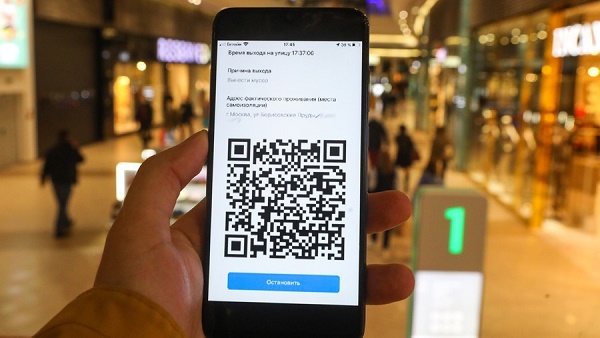
QR-код на портале Госуслуг
Как известно, QR-код являет собой матричный штрихкод, который приобрёл повсеместное применение с введением коронавирусных ограничений в разных странах мира. В России он стал обязательным элементом электронного сертификата вакцинированного, переболевшего или негативного ПЦР-теста, которые поступают в личный кабинет пользователя на портале Госуслуг. Оттуда данный QR-код вместе с сертификатом можно легко скачать к себе на телефон, и использовать для посещения интересующих нас заведений и мероприятий.
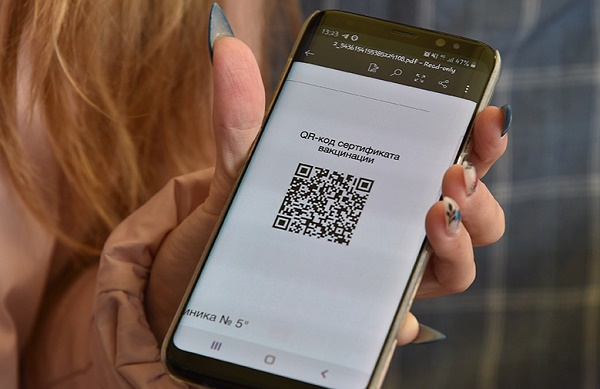
Для поступления сертификата с куар кодом в ваш приватный кабинет на сервисе Госуслуг необходимы несколько важных условий:
- Подтверждённая учётная запись пользователя на сервисе Госуслуг . Для этого необходимо пройти стандартную регистрацию на данном веб-сайте, а затем подтвердить свою учётную запись одним из предложенных системой способов. Наиболее удобные – это поход в МФЦ или через онлайн-банкинг;
- Корректно внесенные врачом данные о вашей вакцинации или перенесённой болезни КОВИД-19 . В случае допущенных ошибок сертификат с куар кодом просто не поступит в ваш приватный кабинет на портале. В этом случае придётся вновь придётся посетить медицинское учреждение, где вы проходили вакцинацию, и попросить перепроверить введённые в регистр вакцинированных или переболевших данные.
В случае соблюдения указанных условий сертификат с QR кодом появляется на Госуслугах от нескольких часов до 3-х дней после второго этапа вакцинации или подтверждения выздоровления от коронавируса.
Получив сертификат вакцинации с QR-кодом на Госуслугах у вас может появиться необходимость перенести QR-код к себе на телефон и вывести его на экран. Давайте разберёмся, как это можно сделать.

Скачайте файл сертификата с QR-кодом с Госуслуг на смартфон
Новая форма веб-портала Госуслуг предлагает своим пользователям простой доступ к электронному сертификату вакцинации с QR-кодом. Оттуда вы можете скачать файл сертификата с кодом к себе на телефон, и запускать его в нужный момент, открывая для сканирования QR-код сертификата.

Сделайте скриншот QR-кода и сохраните его в Галерею
Другой способ сохранения QR-кода не предполагает скачивания сертификата с куар кодом из Госуслуг, так как с работа с pdf-файлами может вызывать трудности у ряда пользователей. В качестве альтернативы предлагаем вам открыть QR-код на веб-портале Госуслуг, а потом сделать скриншот (снимок экрана) данного куар-кода. Данный снимок сохранится в приложении «Галерея» вашего телефона, где вы его легко найдёте.
Понадобится сделать следующее:
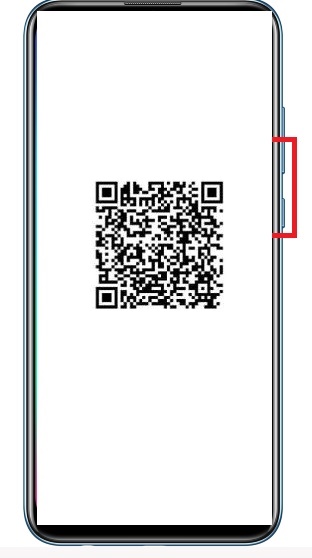
- Выполните шаги с 1 по 6 описанные в предыдущем разделе;
- После открытия куар кода сделайте его скриншот на вашем телефоне. На большинстве Андроид-телефонов для этого достаточно зажать одновременно кнопки «Громкость вниз» и «Питание» до характерного щелчка;
- Созданный вами скриншот куар кода будет сохранён в Галерее вашего смартфона. Открыв Галерею, вы сможете легко найти сохранённый код, и вывести его на экран вашего смартфона для считывания.
Используйте функционал приложения «Госуслуги Стоп Коронавирус»
Кроме веб-сайта Госуслуг вы также загрузить QR с Госуслуг на телефон и вывести на экран смартфона с помощью функционала приложения «Госуслуги Стоп Коронавирус» (доступно на Андроид и iOS) от Минцифры России. Приложение просто и удобно в использовании, позволяя открыть сертификат с куар кодом, и при необходимости сохранить его на ваш телефон.
Заключение
В нашем материале мы описали несколько удобных способов сохранения QR-кода с сервиса Госуслуг на ваш телефон. Наиболее простым и удобным способом будет создание скриншота QR-кода, который вы сможете сохранить к себе в Галерею. Неплохим решением будет поставить куар-код в качестве картинки для экрана блокировки смартфона. Это позволит быстро выводить код на экран вашего телефона, не затрачивая на это лишних усилий.
Читайте также:


